Багато користувачів Office 365 повідомили, що бачать у своїй системі таку помилку.
«Не вдається запустити Microsoft Outlook. Не вдається відкрити вікно Outlook.
Набір папок неможливо відкрити».
Помилка буде супроводжуватися рядком із подробицями про помилку. Подібно до, Спроба ввійти в Microsoft Exchange не вдалася або Операція провалилася або Файл OST пошкоджений.
Ця помилка з’являється раптово, і ми бачимо її у всіх версіях Outlook. Хоча для цієї проблеми немає спеціального тригера, ми підозрюємо, що пошкоджені файли Outlook можуть спричинити цю помилку.
Ми зібрали деякі робочі виправлення, щоб допомогти вам вирішити цю помилку.
Зміст
Виправлення 1: перейменуйте існуючий каталог Outlook і перезапустіть Outlook
1. Закрийте програму Outlook.
2. відчинено Запустити діалогове вікно з ключами Windows+R.
3. Введіть команду нижче та натисніть Введіть.
%localappdata%\Microsoft
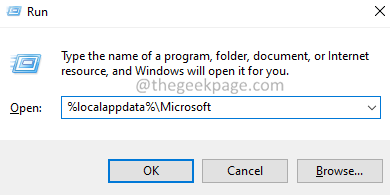
4. Прокрутіть вниз і знайдіть файл із назвою Outlook.
5. Перейменувати папку. Сказати, Outlook_old. Щоб перейменувати папку, натисніть на папку, а потім натисніть F2 кнопка або Fn+F2.
6. Тепер перезапустіть Outlook.
Виправлення 2. Створіть новий профіль Outlook
1. Відкрийте Запустити діалогове вікно.
2. Введіть контроль і натисніть кнопку Добре кнопку.

3. Тип Пошта у рядку пошуку, розташованому у верхньому правому куті вікна панелі керування.
4. Натисніть на Пошта (Microsoft Outlook).

4. У вікні налаштування пошти, що відкриється, преса в Показати профілі кнопку.

5. Натисніть на Додати кнопку.
ПРИМІТКА: Будь ласка НЕКопія або Видалити існуючий профіль, доки новий профіль не запрацює.
6. У вікні «Новий профіль», що відкриється, введіть відповідний ім'яі натисніть ДОБРЕ.
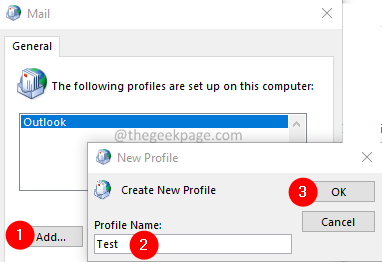
7. Поставте галочку на Завжди використовуйте цей профіль.
8. У спадному меню виберіть щойно створений профіль. Наприклад, Тест.
9. Натисніть на Застосувати а потім на ДОБРЕ.

10. В Додати обліковий запис вікно, що відкриється, введіть облікові дані електронної пошти та натисніть на Далі.
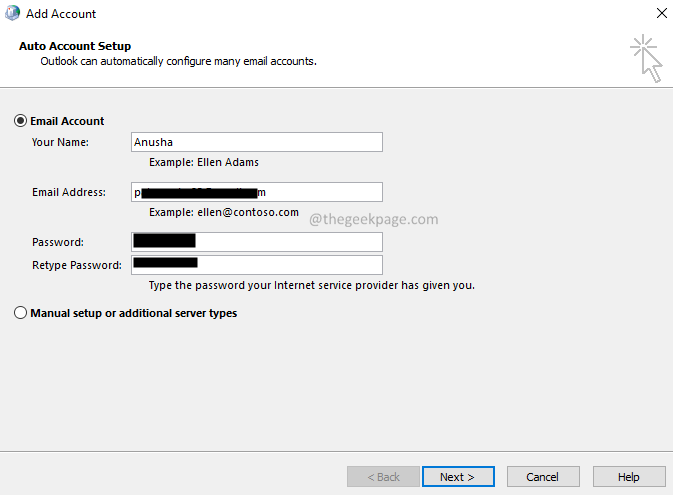
11. Дотримуйтесь інструкцій і завершите процес.
12. Відкрийте програму MS Outlook і натисніть Файл Параметр меню.
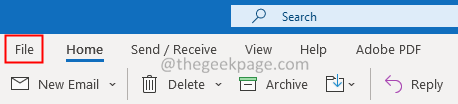
13. В Інформація вкладку, натисніть кнопку Додати обліковий запис кнопку.
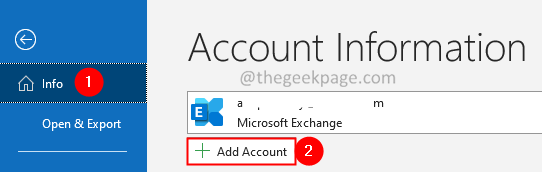
14. Введіть свою адресу електронної пошти та натисніть кнопку Підключитися. Дотримуйтесь інструкцій, щоб повторно додати обліковий запис.
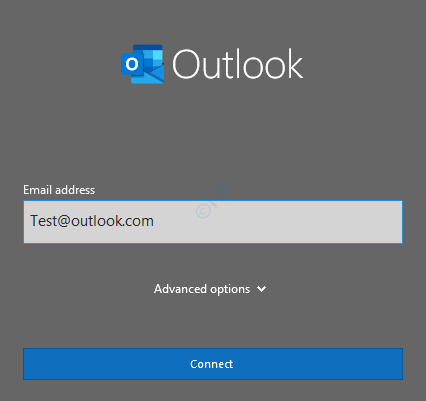
На завершення налаштувань конфігурації знадобиться деякий час.
15. Натисніть на Закінчити.
Виправлення 3: створіть ключ реєстру та перезапустіть Outlook у новому профілі.
Якщо жодне з двох виправлень не допомогло, спробуйте цей файл. Це допомогло багатьом користувачам, які використовують програми Office 365 Enterprise Edition.
1. Відкрийте Запустити діалогове вікно.
2. Тип regedit і натисніть Введіть.

3. У вікні UAC натисніть на Так кнопку.
4. У вікні, що відкриється, скопіюйте та вставте наведене нижче місце в рядку пошуку, як показано нижче.
HKEY_CURRENT_USER\SOFTWARE\Microsoft\Office\16.0\Outlook\AutoDiscover
5. З правого боку клацніть правою кнопкою миші на порожній області.
6. Виберіть Нове > Значення DWORD (32-розрядне).
7. Назвіть щойно створений ключ як ExcludeScpLookup.
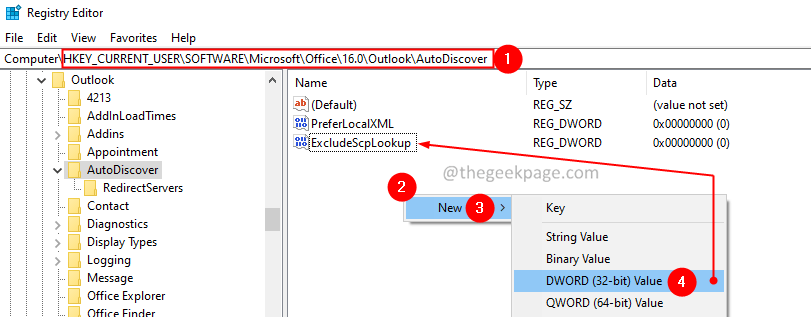
8. Двічі клацніть на ExcludeScpLookup ключ.
9. У вікні Редагування DWORD встановіть значення 1 і натисніть ДОБРЕ.
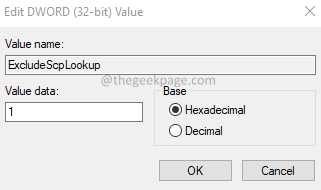
10. Перейменуйте папку Outlook у папці Appdata. Виконайте кроки з виправлення 1.
11. Перезавантажте систему.
12. Створіть новий профіль, використовуючи кроки з виправлення 2.
Це все, хлопці!
Сподіваємося, що ця стаття була інформативною.


